Anteckning
Åtkomst till den här sidan kräver auktorisering. Du kan prova att logga in eller ändra kataloger.
Åtkomst till den här sidan kräver auktorisering. Du kan prova att ändra kataloger.
gäller för:SQL Server
Den här artikeln visar hur du migrerar din SQL Server-instans som aktiveras av Azure Arc till Azure SQL Managed Instance i Azure-portalen.
Anmärkning
Databasmigrering till Azure SQL Managed Instance via Azure-portalen är för närvarande i förhandsversion.
Översikt
SQL Managed Instance är ett fullständigt hanterat paaS-mål (lift-and-shift, plattform som en tjänst) för att köra dina SQL Server-arbetsbelastningar på Azure-molnplattformen. När SQL Server-instansen har aktiverats av Azure Arc kan du utvärdera din SQL Server-dataegendom för att identifiera en optimal SQL Managed Instance-konfiguration. Sedan kan du migrera dina SQL Server-databaser till SQL Managed Instance direkt från Azure-portalen.
När din SQL Server-instans är aktiverad av Azure Arc kan du:
- Utvärdera och utvärdera om SQL Server-instansen är redo att migrera till SQL Managed Instance.
- Identifiera potentiella migreringsrisker och lär dig hur du minimerar dem.
- Optimera för prestanda och kostnader med vägledning om tjänstnivåer, konfiguration och storleksändring.
Identifiering av SQL Server-instanser och generering av beredskapsrapporter sker omedelbart, automatiskt och kontinuerligt. Ingen extra konfiguration eller installation krävs. Först väljer du ett lämpligt SQL Managed Instance-mål och förbereder din miljö. Sedan kan du migrera dina SQL Server-databaser till SQL Managed Instance direkt från Azure-portalen via en fullständigt hanterad och automatiserad process.
Databasmigrering (förhandsversion) är tillgänglig som standard för alla SQL Server-instanser som aktiveras av Azure Arc, från och med SQL Server 2012 (11.x).
Välj den integrerade migreringsmetoden
Du kan välja den migreringsmetod som bäst passar dina behov i fönstret Databasmigrering (förhandsversion). Efter en inledande konfiguration automatiseras migreringen åt dig baserat på ditt val.
Följande metoder är inbyggda i migreringsprocessen:
- Länk till hanterad instans: Migrera med hjälp av realtidsreplikering med en distribuerad tillgänglighetsgrupp (online).
- Log Replay Service (LRS): Migrera med loggöverföring (online).
Information om skillnaderna mellan de två migreringsalternativen finns i Jämför länken för hanterad instans med LRS för migrering. I fönstret Databasmigrering (förhandsversion) i Azure-portalen kan du välja det alternativ som bäst passar dina behov i steget Migrera data .
Förutsättningar
Om du vill migrera din SQL Server-instans till SQL Managed Instance via Azure-portalen måste din instans uppfylla följande krav:
- Aktiveras av Azure Arc.
- Ha Azure-tillägget för SQL Server version 1.1.3106.305 eller senare.
Kraven för SQL Server-källinstansen beror på vilken migreringsmetod du planerar att använda. Till exempel:
- Länken Hanterad instans stöder SQL Server 2016 och senare på alla versioner av Windows Server som stöds.
- LRS stöder SQL Server 2008 och senare på alla versioner av Windows Server som stöds.
Behörigheter
I det här avsnittet beskrivs de behörigheter som du behöver för att migrera SQL Server-instansen till SQL Managed Instance via Azure-portalen.
På SQL Server-källinstansen behöver du följande behörigheter:
- Om du aktiverar minsta möjliga behörighetbeviljas nödvändiga behörigheter,
sysadmintill exempel vid behov under databasmigreringsprocessen. - Om du inte kan använda minsta behörighet behöver
sysadmindu behörigheter för SQL Server-källinstansen.
Om du vill migrera med länken Hanterad instans behöver du någon av följande behörigheter för SQL Managed Instance-målet:
- Deltagarroll för SQL Managed Instance
- Rollen Deltagare på prenumerationsnivå eller ägare
Minsta behörigheter finns i Anpassade behörigheter.
Anmärkning
Användare med behörigheterna SqlServerAvailabilityGroups_CreateManagedInstanceLink, SqlServerAvailabilityGroups_failoverMiLinkoch SqlServerAvailabilityGroups_deleteMiLink i Azure kan utföra åtgärder i fönstret Databasmigrering (förhandsversion) under migreringsprocessen som höjer SQL Server-behörigheterna för det konto som används av tillägget, inklusive sysadmin rollen.
Förbereda miljön för migrering
Om du vill migrera dina databaser med hjälp av antingen länken Hanterad instans eller LRS förbereder du först din miljö.
Följ dessa steg om du vill använda länken Hanterad instans:
- Ställ in SQL Server-databasen i fullständigt återställningsläge och utför en fullständig säkerhetskopia av databasen nyligen. För SQL Server-instanser som uppfyller licensieringskravet kan du aktivera funktionen för automatiserade säkerhetskopieringar (förhandsversion), som automatiskt fastställer behörigheter för säkerhetskopiering. SQL Server-instanser som inte stöder funktionen för automatisk säkerhetskopiering kan fortfarande migrera databasen via länken Hanterad instans. Du måste manuellt verifiera att databasen är i fullständigt återställningsläge och utföra en aktuell fullständig säkerhetskopia.
- Förbered din miljö.
- Upprätta förtroende mellan instanser.
Migrera till SQL Managed Instance
Följande paneler vägleder dig genom migreringen av dina SQL Server-databaser till SQL Managed Instance:
- Utvärdera källinstans: Utvärdera DIN SQL Server-instans för att fastställa dess beredskap att migrera till SQL Managed Instance.
- Välj mål: Välj ett SQL Managed Instance-mål för migreringen.
- Migrera data: Migrera dina SQL Server-databaser till SQL Managed Instance.
- Övervaka och snabb: Övervaka migreringsprocessen och klipp över till SQL Managed Instance-målet.
Följande skärmbild visar panelerna i fönstret Databasmigrering (förhandsversion) för SQL Server-instansen i Azure-portalen:
Utvärdera källinstans
Följ dessa steg för att utvärdera källinstansen:
Gå till SQL Server-instansen i Azure-portalen.
Under Migrering väljer du Databasmigrering (förhandsversion) för att öppna fönstret Databasmigrering (förhandsversion). Under Utvärdera källinstans väljer du Visa rapport för att öppna fönstret Utvärderingar .
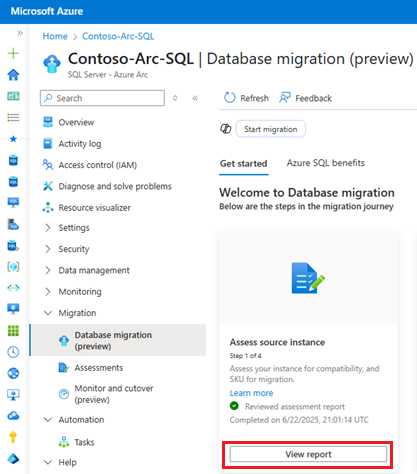
I fönstret Utvärderingar :
- Använd Kör utvärdering för att initiera en ny utvärdering om en inte har körts nyligen.
- Använd Visa utvärderingsinformation i rutan Rekommenderade mål för Azure SQL MI för att lära dig mer om dina utvärderingsresultat, inklusive beredskapen för sql server-instansen att migrera till SQL Managed Instance. Du lär dig också om den rekommenderade tjänstnivån och konfigurationen för målinstansen.
Välj mål
När du har utvärderat SQL Server-instansen väljer du ett SQL Managed Instance-mål.
I fönstret Utvärderingar väljer du Skapa mål för att öppna fönstret Skapa eller välj mål och identifiera ett migreringsmål.

I fönstret Skapa eller välj mål går du till Mål och väljer något av följande alternativ:
- Ja, jag har redan skapat ett mål: Välj ett befintligt SQL Managed Instance-mål.
- Nej, jag vill skapa ett nytt mål: Skapa ett nytt SQL Managed Instance-mål.
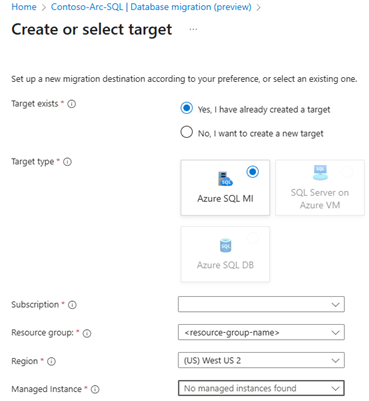
Fyll i nödvändig information för SQL Managed Instance-målet. Använd sedan antingen Välj mål eller Skapa mål för att gå vidare till nästa steg baserat på ditt mål finns val.
- Om du redan har en instans som mål går du till fönstret Databasmigrering (förhandsversion) för SQL Server-instansen genom att välja Välj mål. Instansnamnet fylls i som det valda målet. Sedan kan du gå vidare till steget Migrera data .
- Om du väljer att skapa en ny instans vägleds du till fönstret Skapa Azure SQL Managed Instance i fönstret Databasmigrering (förhandsversion) för att skapa målinstansen. När du är klar kontrollerar du förloppet för distributionen i fönstret Databasmigrering (förhandsversion) för SQL Server-instansen. Målnamnet fylls i i målpanelen . Sedan kan du gå vidare till steget Migrera data .
Migrera data
När målet är klart startar du migreringsprocessen.
I fönstret Databasmigrering (förhandsversion) väljer du Migrera data.
I fönstret Ny datamigrering väljer du det migreringsalternativ som passar dina affärsbehov och använder sedan Välj för att gå vidare till nästa fönster:
- Länk till hanterad instans: Använda Migrering med realtidsreplikering (online)
- LRS: Använda Migrera med loggöverföring (online)
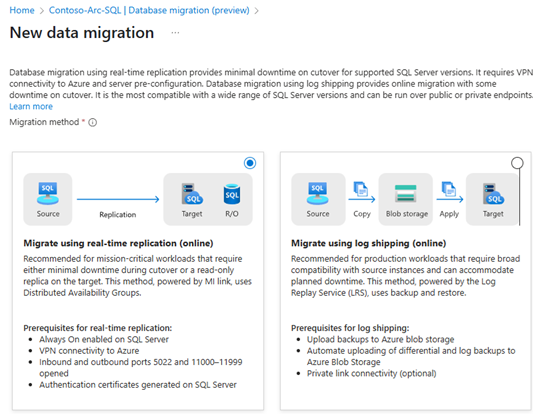
Om du fortfarande väljer mellan de två migreringsmetoderna kontrollerar du jämförelsesidan som hjälper dig att bestämma dig.
På fliken Datakälla väljer du de databaser som du vill migrera.
På fliken Inställningar konfigurerar du migreringsinställningarna baserat på den metod som du har valt.
Granska inställningarna på fliken Granska + skapa . Välj Starta datamigrering för att migrera dina data till ditt SQL Managed Instance-mål.
Anmärkning
Om du startar datamigreringsprocessen när du använder länken Hanterad instans får du fler just-in-time-behörigheter tills den distribuerade tillgänglighetsgruppen har skapats.
Övervaka och växla över
När du har påbörjat migreringen kan du övervaka förloppet. I fönstret Databasmigrering (förhandsversion) väljer du Övervaka migreringar.
Fönstret Övervaka och snabbstart visar användbar information om migreringsprocessen, till exempel:
- De databaser som har migrerats och de databaser som fortfarande pågår.
- Den valda migreringsmetoden.
- Målinstansen och måldatabasen.
- Varaktigheten för den aktuella migreringen av varje databas.
- Tiden då migreringen startade.
Du kan pausa, återuppta eller avbryta migreringen från fönstret Övervaka och minska . Du kan också visa loggar för information om migreringen. Om du väljer en databas kommer du till ett fönster med mer information om källan och målet.
När migreringen är klar visar migreringsstatusen Klar för snabb snabb migrering. Om du vill gå över till SQL Managed Instance-målet väljer du Snabb i fönstret Övervaka och snabb. Du kan också använda fönstret databasinformation.
Välj Snabb för att öppna fönstret Snabb och se olika alternativ baserat på den migreringsmetod som du har valt.
Anmärkning
När du slutför snabbmigreringen eller avbryter migreringen när du använder länken Hanterad instans får du fler just-in-time-behörigheter tills länken tas bort eller migreringen avbryts.
Begränsningar
Begränsningarna för länken för hanterad instans och LRS gäller för migreringar via Azure-portalen.
Övervakning av migreringen via Azure-portalen är endast tillgänglig för SQL Server-instanser som uppfyller kraven för övervakningslicensiering.
